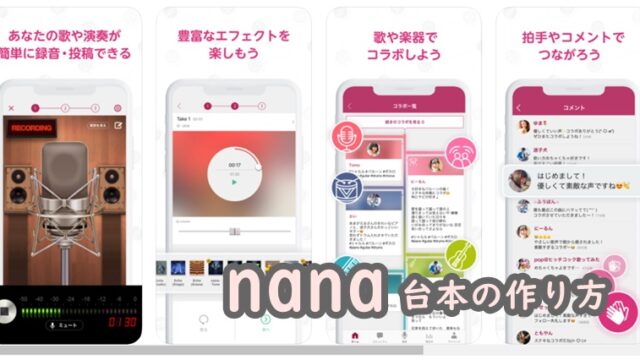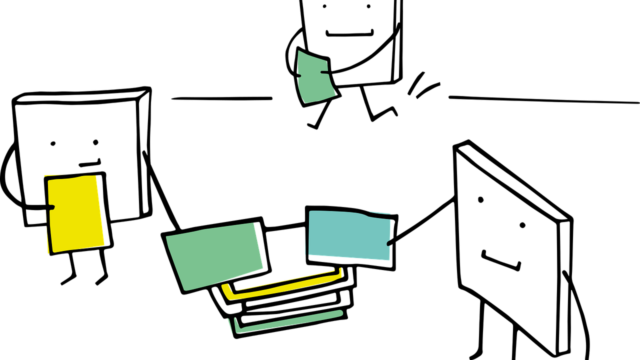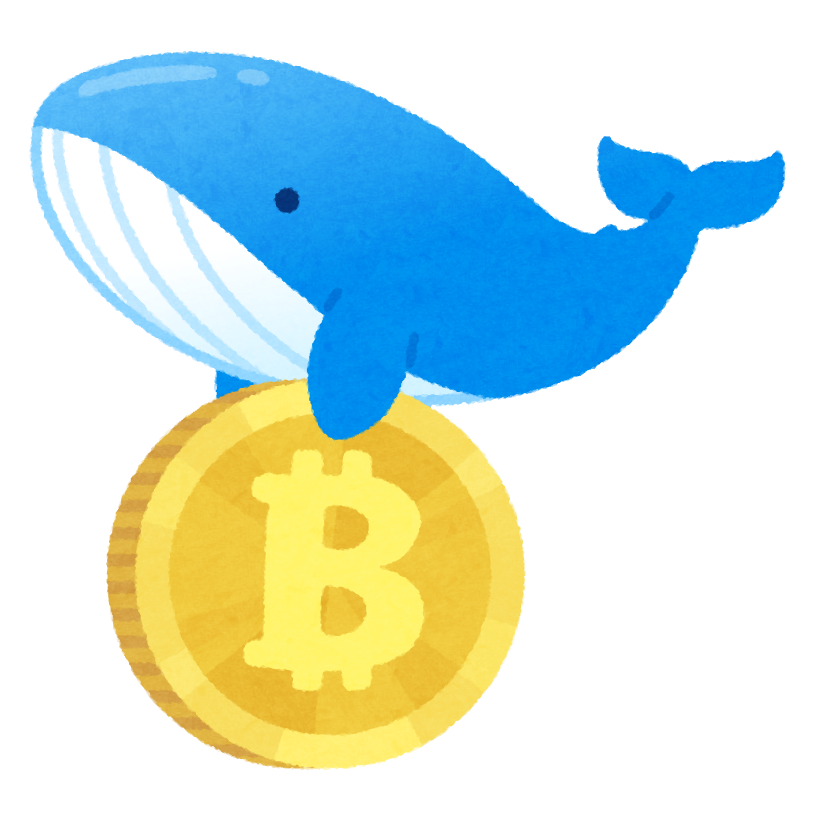個人でラジオパーソナリティやりたいと思ってる方って意外といるんじゃないでしょうか。じゃあ、ラジオやってみようと思った時にどのアプリを選ぶかなのですが、今回はヒカキンやはじめしゃちょーでお馴染みのUUUM(ウーム)株式会社がリリースした『REC.』というアプリをご紹介します。
REC.はまだ新しいアプリで可能性無限大
REC.って?
REC.が正式リリースされたのは2020年3月。音声のみで生放送するアプリや、ラジオ番組を作成するアプリはいくつかありますが、その中でも随分と新しめのアプリです。「ながら時間」を活用して楽しむがコンセプトのようで、リアルタイムで配信者とやり取りをする言わば「生放送」の機能はありません(2020年5月時点)。
私も実際に使っていますが、実はちょっと使いにくいなぁと思う部分もちらほら。ですが、UUUMさんが配信しているアプリですし、今後改善されていくのではないでしょうか。
古いアプリだと古参のユーザーが強いですし、新しめのアプリで人気ユーザーを目指したいという方、流行る前にアプリを使いたい、そしてアプリを公式と一緒に大きくしたい、そんな方にお勧めです。
REC.で出来ること
REC.で出来ること出来ないを纏めておきます。
- ラジオ(音声のみの配信)
- アプリで録音した声にBGMを付ける
- アプリで録音した声に効果音(ピンポン、ブブーetc)
- バックグラウンド再生
- ユーザーフォロー
- 質問(ラジオのお便りのようなもの)
- 音源アップロード(本格的な番組を作りたい人向け)
- ユーザー登録なしでの視聴
- 20分以上の配信(最大時間記載なしの為不明)
- 生放送
- 声のエフェクト(エコーとか)
- 音声波形編集(音声の切り貼り×)
- ユーザー名とチャンネル名が同じ
- 匿名質問
- BGMを挿入すると終始BGMが付く(BGM無しの部分を作れない)
REC.の使い方
ダウンロードは以下公式サイトから
https://www.uuum.co.jp/2020/03/06/47040
アカウント登録
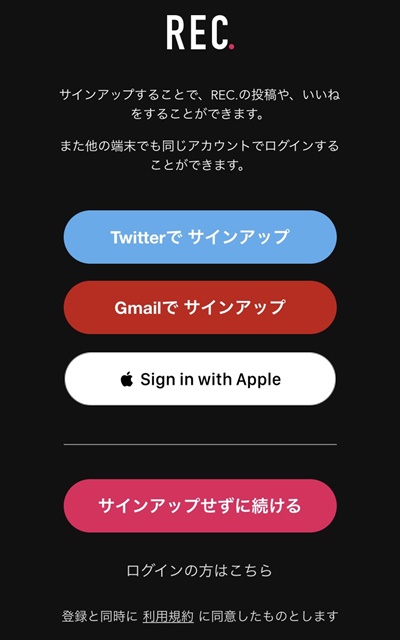
Twitter、Gmail、Appleのアカウントいずれかで登録できます。アカウントを登録せずに利用(サインアップせずに続ける)するとフォローやいいね、質問、録音などの機能が使えません。
聞くだけでいいという場合はアカウント登録をしなくても問題ないでしょう。尚、2020年5月時点では全機能無料で開放されています。
他の人のラジオを聞いてみる
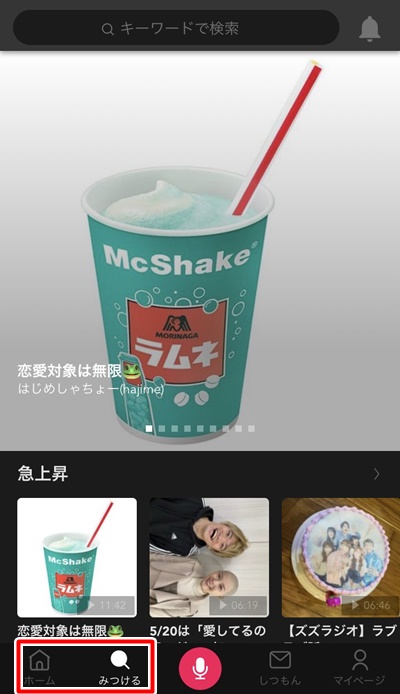
「ホーム」や、「みつける」のところに番組が表示されるので、聞いてみましょう。自分がその番組を聞いたことは特に配信者には通知されません。
気に入った配信者はフォローすることができます。
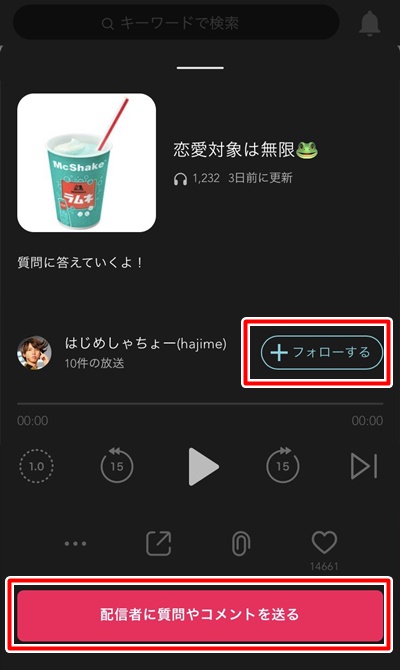
また、ラジオのようにお便りを送る気分で、質問を送ったりすることもできます。ただ、匿名では送れないので注意しましょう。自分が過去に送った質問はマイページから確認することができます。
自分で録ってみよう
スマホを使って、番組を録音してみましょう。
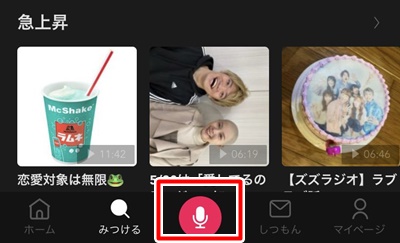
赤丸のマイクボタンを押すと、録音画面が表示されます。マイクを押すと3カウント後に録音が始まります。録音中に効果音の挿入が出来るので必要に応じて使ってみましょう。
※効果音の挿入は録音後も可能です。
※BGMの挿入は後からしかできません。
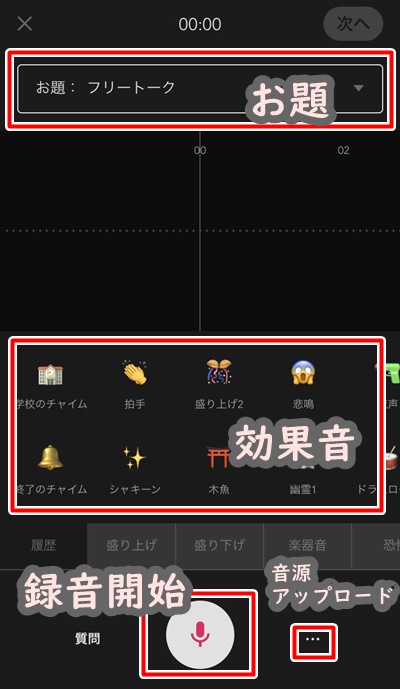
マイクの横の「…」を押すと収録した音声のアップロードができるので、アプリ外で編集したものを載せたい場合はここからアップロードします。PCからのログインも可能なので、MP3音源をアップロードすることも出来ます。
話のテーマが決まらないが決まらないという場合は、録音画面上部で「お題」の選択が出来るのでそれに沿って話してみるといいでしょう。
因みに、録音は途中から上書きできますが、間に挿入は出来ません。
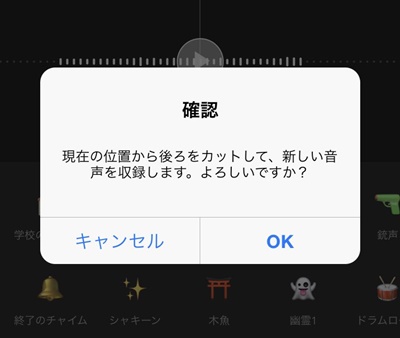
録音音声公開前の準備
録音が完了したら、次は公開前にタイトルや説明文、サムネイル(カバー画像)などを設定します。番組の検索は、タイトルと説明文からされるようですので、きちんと入力していた方が視聴してもらえるチャンスが増えるでしょう。
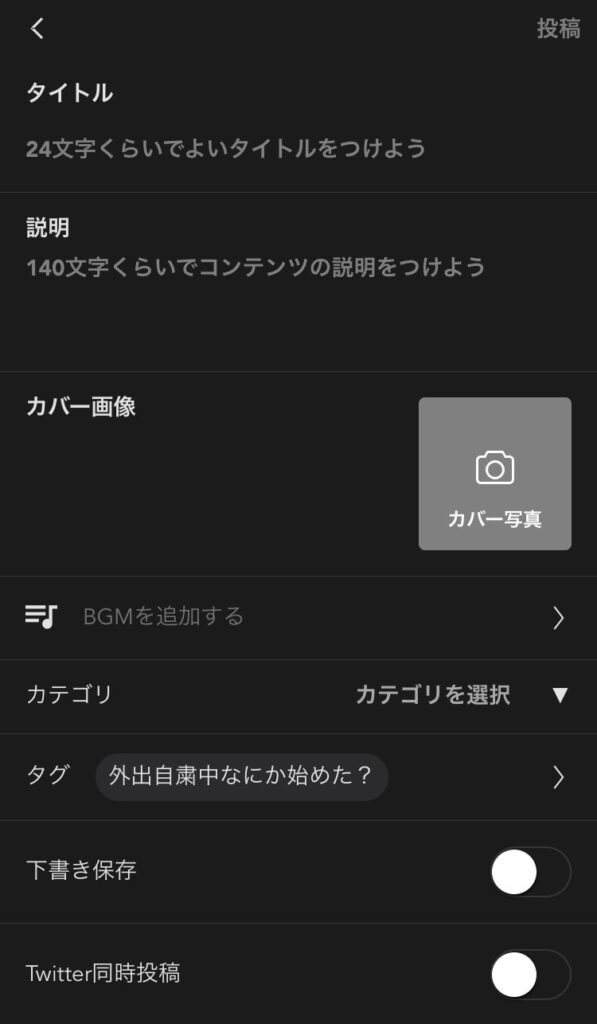
一時保存して再度編集画面を開くと以下のようなエラー画面(音声ファイルのサイズが大きいため波形をランダムで表示しました)が出ることがありますが、問題なく編集することが出来るので気にしなくてOKです。
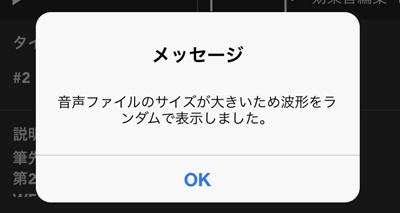
BGMは開始から終了まで終始挿入されます。BGMをカットしたい部分などの調整はできません。明るめの曲が多く、ピアノやオルゴールなどの睡眠導入系に合うBGMがないのが残念。今後のアップデートに期待です。
カテゴリーも話の内容に合わせて選択しておきましょう。アプリ上の「みつける」タブのところではカテゴリー別に番組がいくつかピックアップされます。
エンタメ/ビジネス、金融/テクノロジー/ライフスタイル/ゲーム/アニメ/マンガ/アイドル/グルメ、フード/ニュース、時事問題/アート、デザイン/恋愛/質問返し/雑談/ヲタク
カバー画像とタグについて
カバー画像は正方形で作成するといいでしょう。スマホの一覧上では以下のように表示されます。面倒ではありますが、この画像にが作り込まれている方が目を引きます。
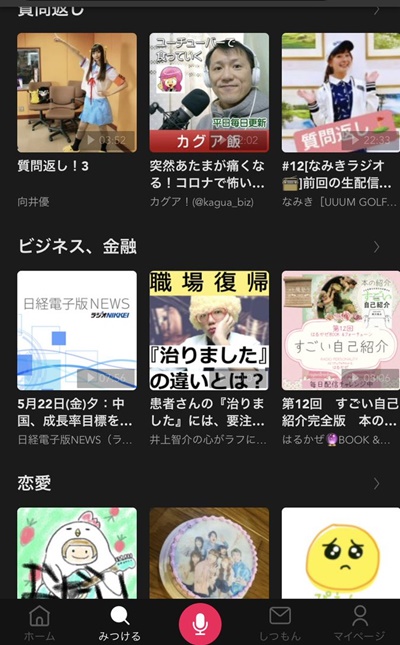
Twitter上では以下のように表示されます。
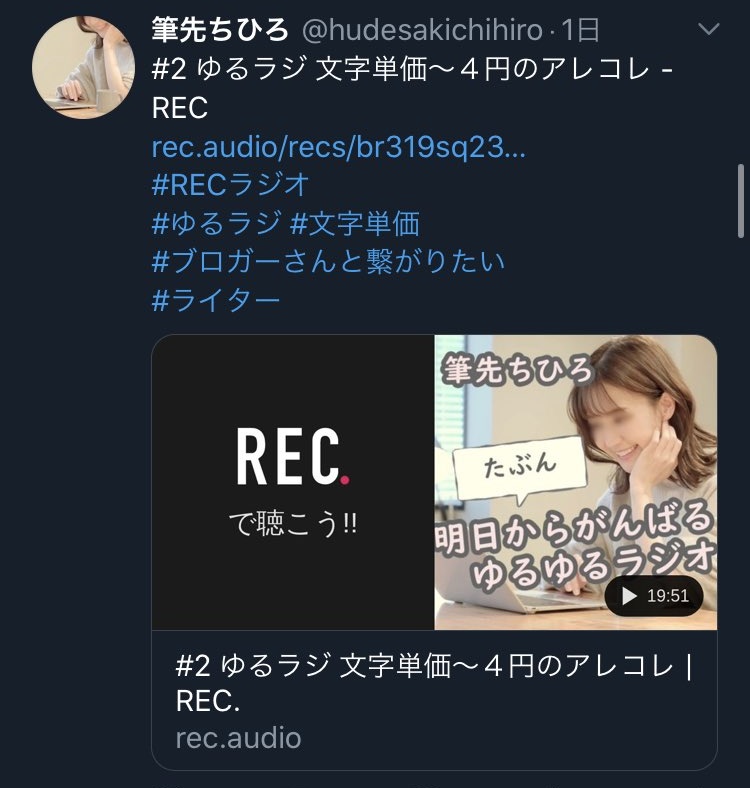
この時、番組のタグがそのままハッシュタグとしてツイートされます。
予約投稿
下書き保存を選択すると、投稿予約ができます。即時に投稿してもいいですし、決まった曜日の決まった時間に設定しておくのもいいでしょう。
REC.気になる点
ブログ埋め込み非対応
REC.ブログにURL載せるとそのままURLなんですよねー。
例えば、nanaだと、
こういうの出来るんですが、REC.は出来ない。まぁそのうち対応してくれるんじゃないかなぁとは思っているのですが。現時点で非対応です。
↓こうなっちゃう。
#2 ゆるラジ 文字単価〜4円のアレコレ – REC
https://rec.audio/recs/br319sq23akg02r5r0o0
#RECラジオ
#ゆるラジ #WEBライター
録音周りの動作が重い
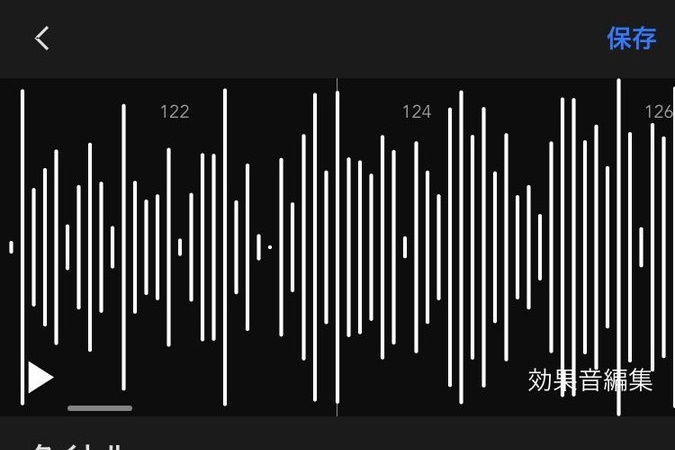
5~6分の録音だったらそこまで気になりませんが、10分超えてくるとデータが重くて重くて、1回20分の録音データ処理落ちで真っ白なんてこともありました。
まぁスマホアプリなのでそこまで贅沢は言えませんが、長めの録音データに後から効果音入れようとするとめっちゃ大変。波形のシークバーなんてさっぱり動かない。
その他箇条書きで気になる点
- 匿名質問が出来ない
- 声のエフェクト機能がない
- BGMの音量調節がない(自動調整されてるのかも?)
- 駆け出しのアプリで利用ユーザーがまだ少ない
- 生放送機能なし(個人的には無くていいけどあった方がいいのかな?)
- コラボ録音機能なし(Radiotalkにある機能)
ラジオしようと思った時に、やはりAnchorというアプリが使い勝手がいいのですが、ちょっと操作感難しくて万人向けじゃないんですよねー。ところどころ英語だし。(個人的に編集機能は一頭抜けてると思ってる)。その点REC.やRadiotalk辺りは非常に使いやすい。
Koukichi_T さんが説明してくれてる以下の比較記事とかすごい分かりやすかったので良ければ。
REC.使ってみた。良いとこどり?UUUMのラジオ/音声配信アプリ感想レビュー。ポッドキャストサービス比較